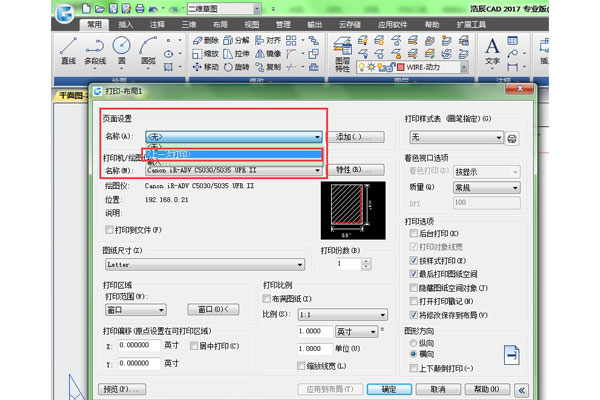產品支持
您可以閱覽產品的相關CAD文檔和視頻教程等內容,以便于更好的使用浩辰CAD系列軟件。
2017-03-01 5536 浩辰CAD
當進入布局空間后,我們會看到一張虛擬的圖紙。但我們在插入標準圖框后有時會發現圖框和圖紙背景不匹配,這怎么辦呢?
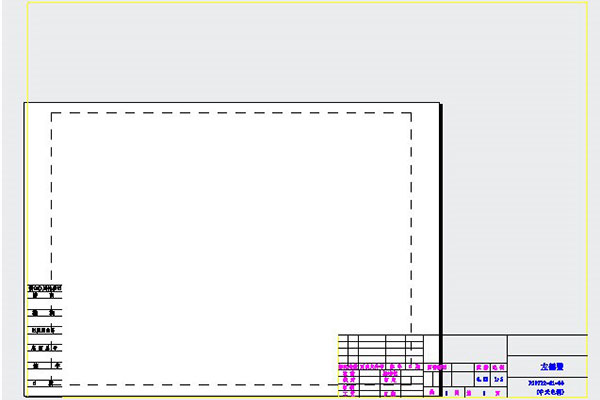
默認的圖紙背景是固定的,肯定無法滿足不同幅面圖紙打印的需要,出現這種不匹配的現象很正常。
要想使圖紙背景與圖框匹配,更真實反映圖紙在紙張上的排布狀況,就需要合理進行頁面設置。操作很簡單,就是進行一次正常的打印設置后,將設置應用到布局。操作如下:啟動打印命令,打印范圍選“窗口”,框選圖框,選擇打印機型號,紙張尺寸,比例等各項參數,設置點"應用到布局",圖紙背景就會跟圖框匹配。
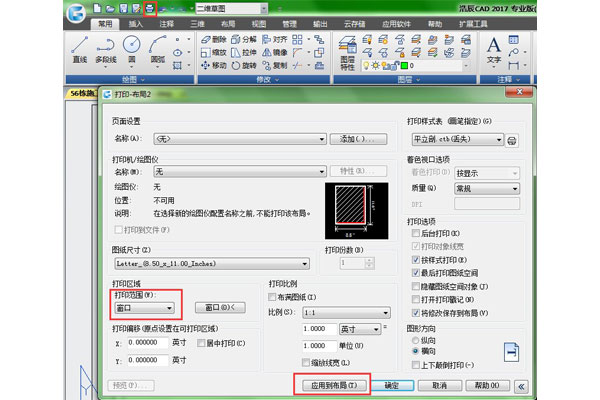
如果每個布局都設置好了頁面設置,可以利用"發布"功能進行批量打印。
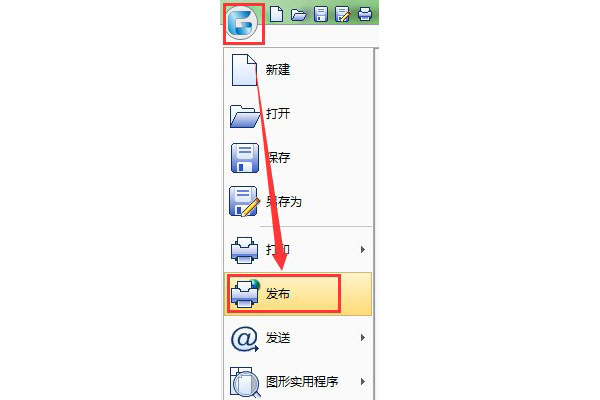
不過這要求一個布局里面只有一張圖,并且這張圖的打印設置已經完成。如果這次的打印設置要與上次打印設置基本一樣,在“頁面設置”下拉列表中選即可完成大部分設置工作。